如何比较两个 excel 工作表的差异
有时您可能想要比较两个不同的 Excel 工作表以找出它们之间的差异。
幸运的是,这很简单,本教程将介绍如何操作。
如何识别两个 Excel 工作表之间的差异
假设我们有以下两个包含篮球运动员信息的 Excel 工作表:
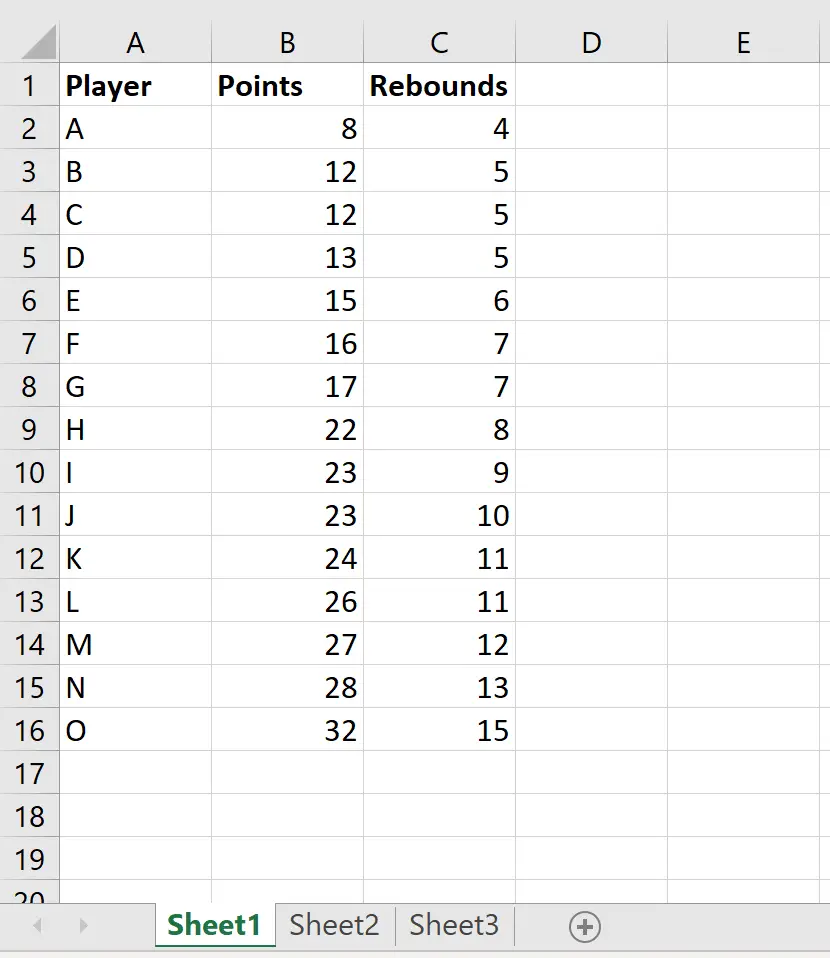
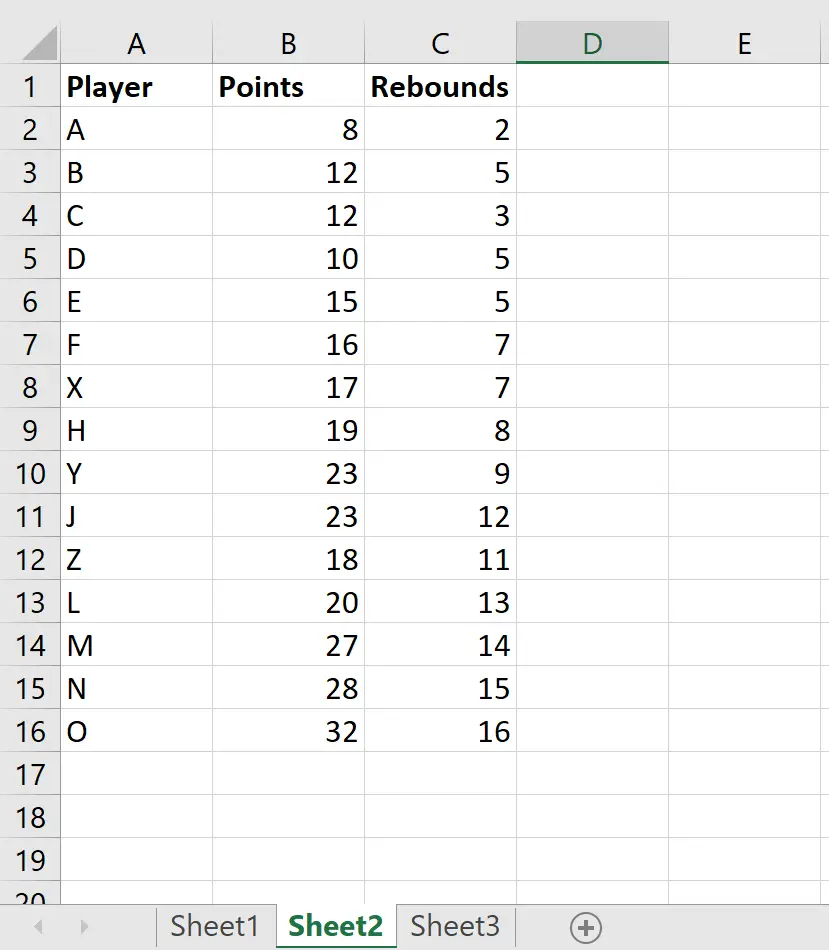
为了比较两个工作表之间的差异,我们可以创建第三个工作表并在单元格A2 中使用以下公式:
=IF(Sheet1!A1 <> Sheet2!A1, "Sheet1:"&Sheet1!A1&", Sheet2:"&Sheet2!A1, "")
然后我们可以将此公式复制到每个单元格,结果如下:
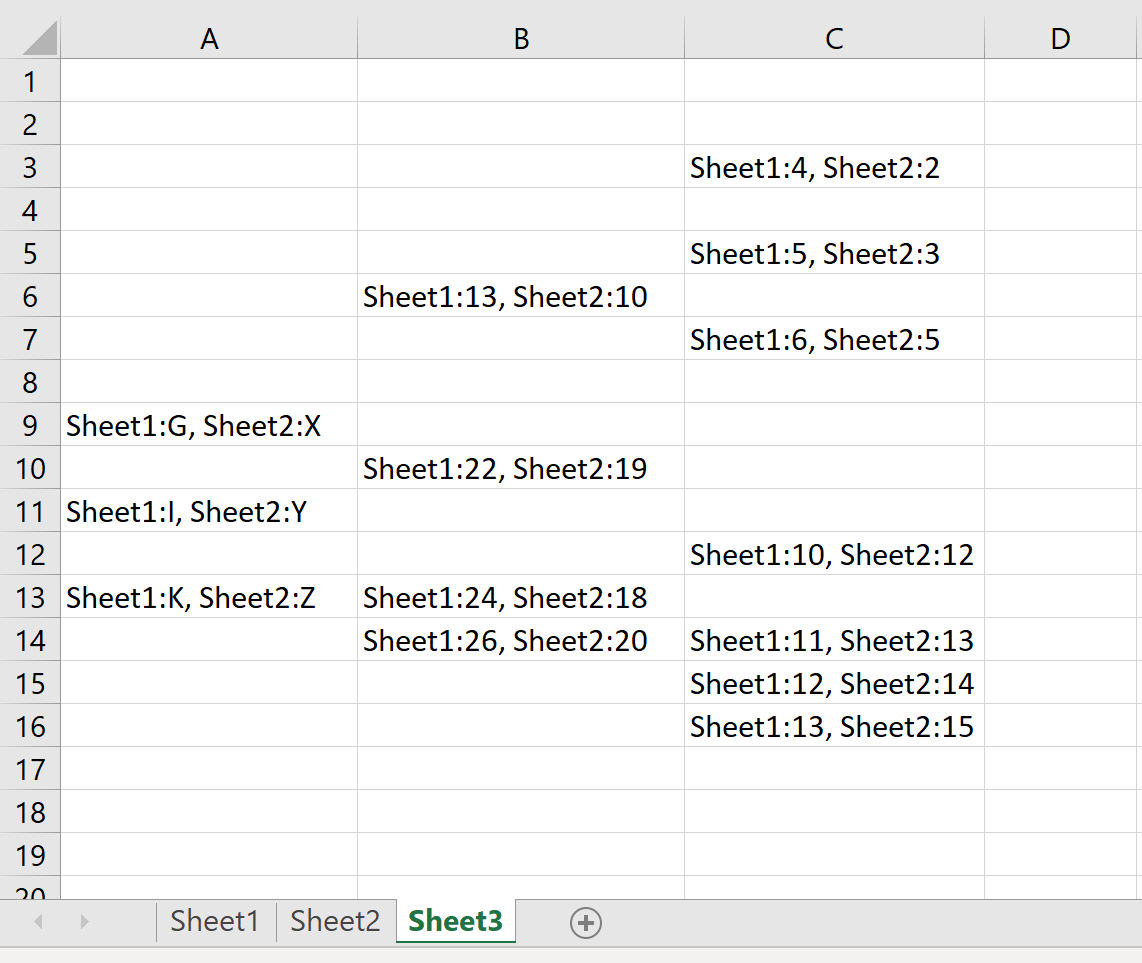
如果Sheet1和Sheet2对应的单元格相同,则Sheet3的单元格将为空。但是,如果两个工作表之间的单元格不同,则差异将显示在工作表 3 中。
例如,第一个工作表上的单元格 A9 的值为G ,而第二个工作表上的单元格 A9 的值为X :
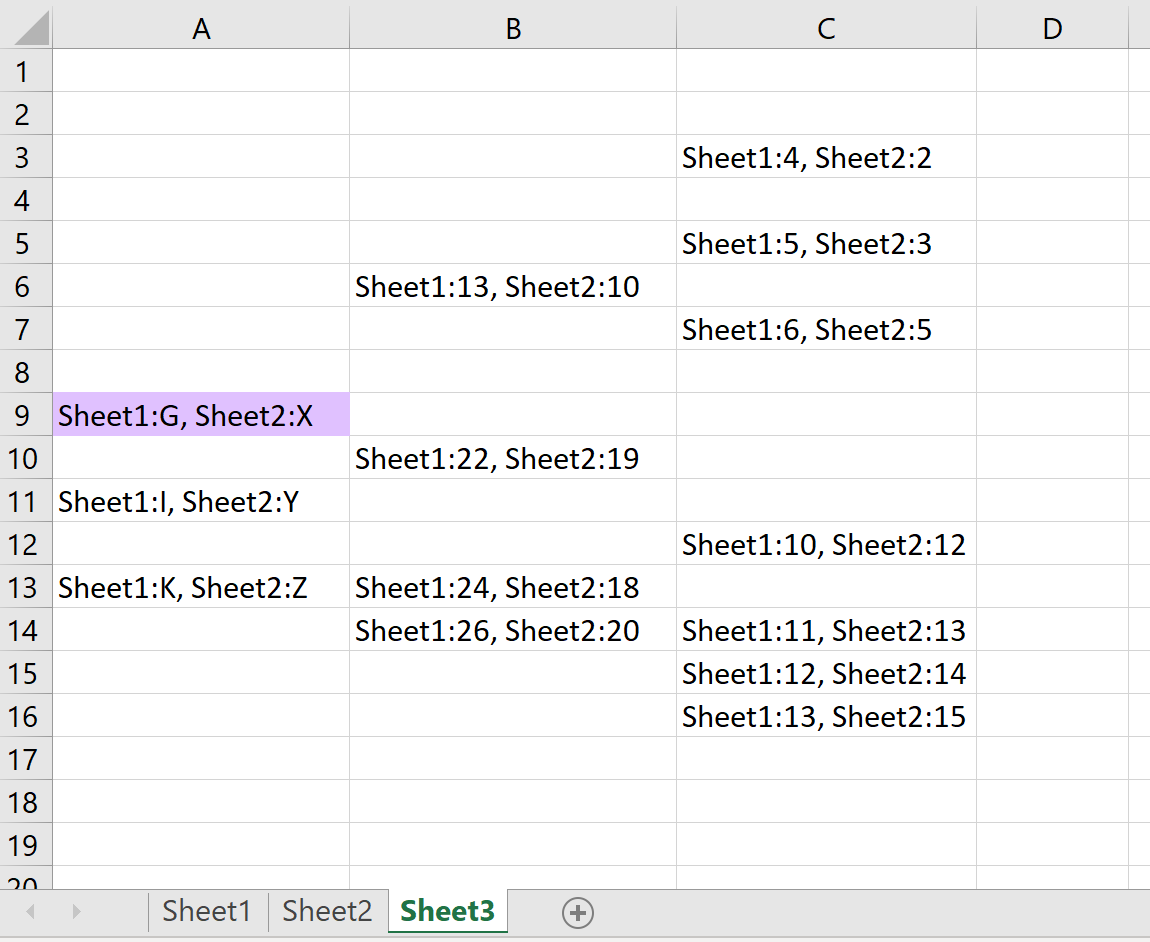
如何突出显示两个 Excel 工作表之间的差异
除了识别两个工作表之间的差异之外,您还可以使用条件格式突出显示差异。
例如,假设我们要突出显示 Sheet2 中与 Sheet1 中相应单元格具有不同值的每个单元格。为此,我们可以使用以下步骤:
步骤 1:选择单元格范围。
首先,选择我们要应用条件格式的整个单元格范围:
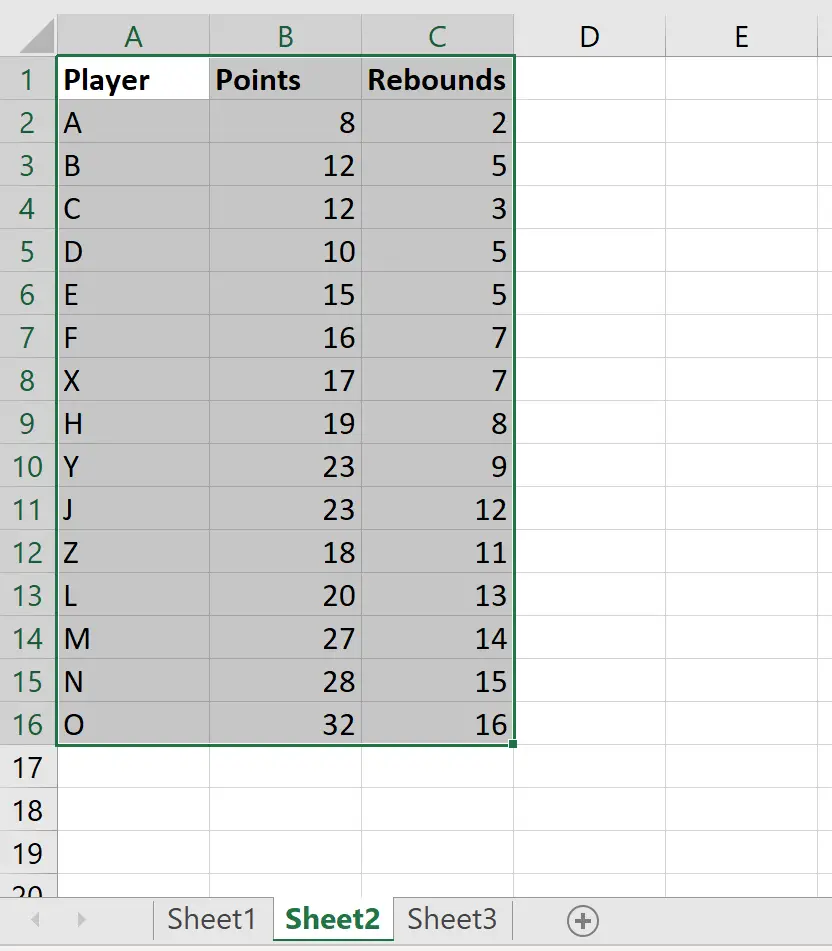
步骤 2:选择条件格式。
接下来,在“开始”选项卡上的“样式”组中,单击“条件格式” ,然后单击“新建规则” 。
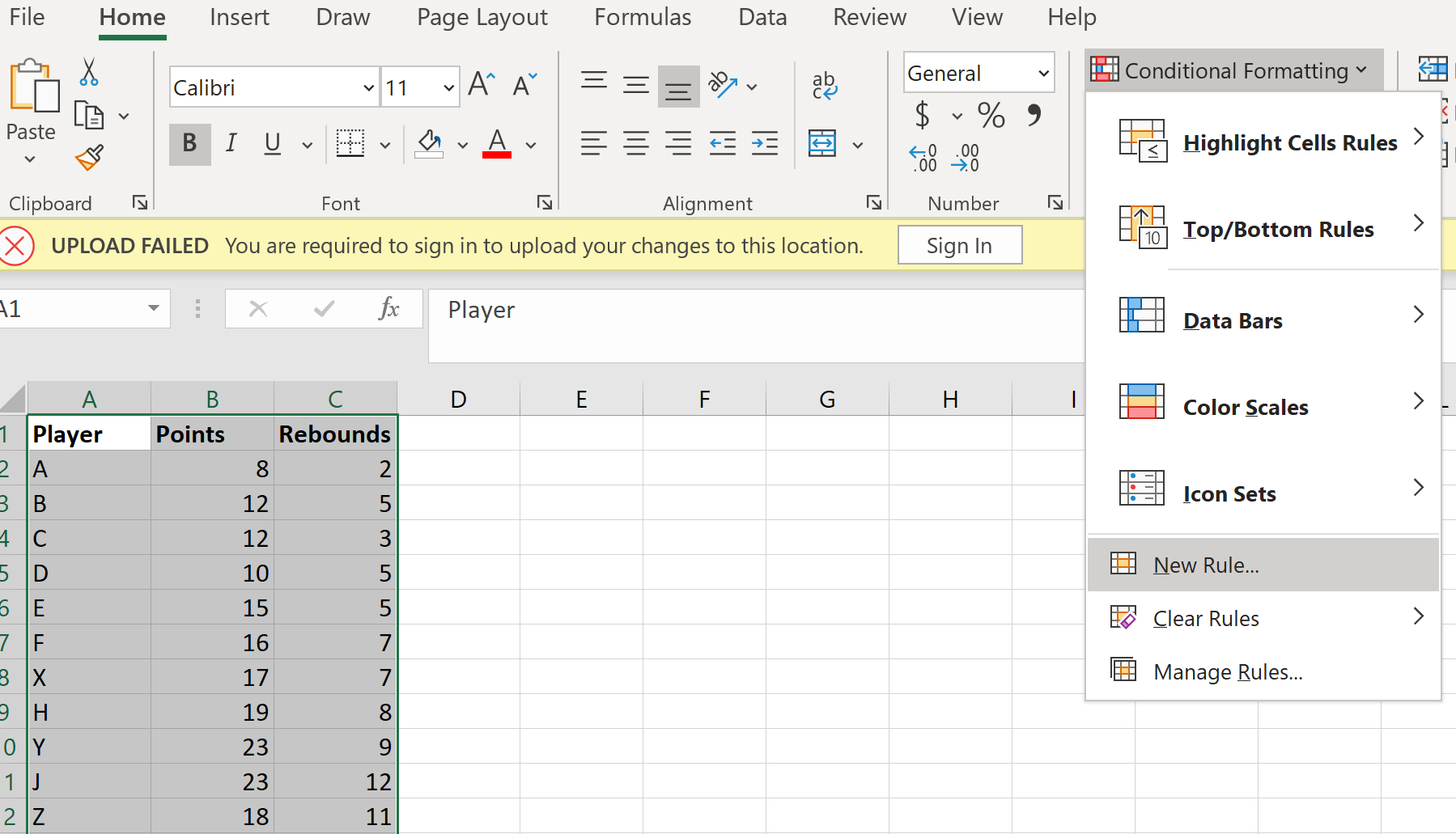
步骤 3:选择条件格式。
选择标有“使用公式确定要设置格式的单元格”的选项。然后输入以下公式:
=A1<>Sheet1!A1
然后单击“格式”并选择要用于突出显示不同单元格的颜色。然后单击“确定” 。
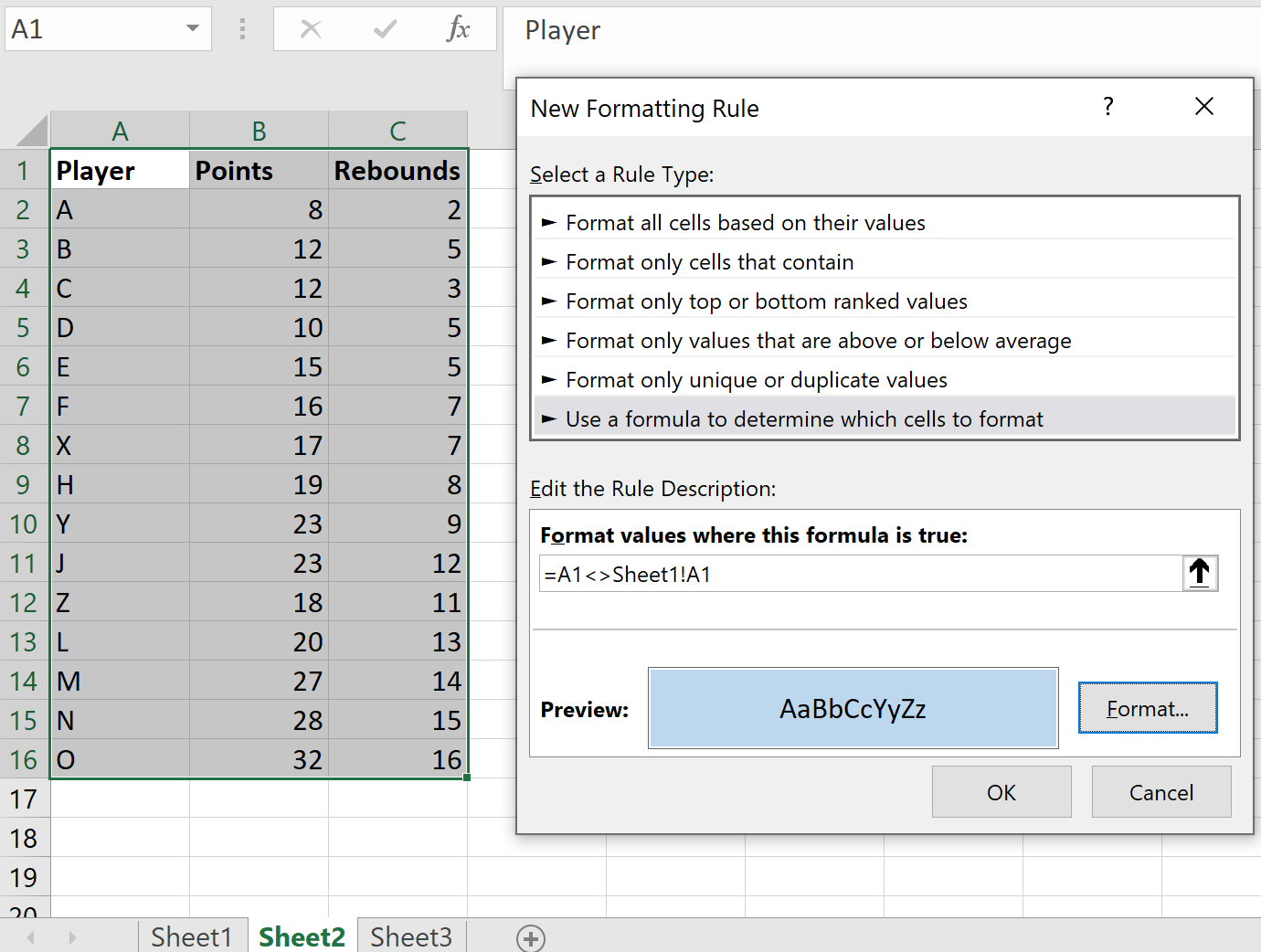
单击“确定”后,Sheet2 中与 Sheet1 中相应单元格具有不同值的单元格将突出显示:
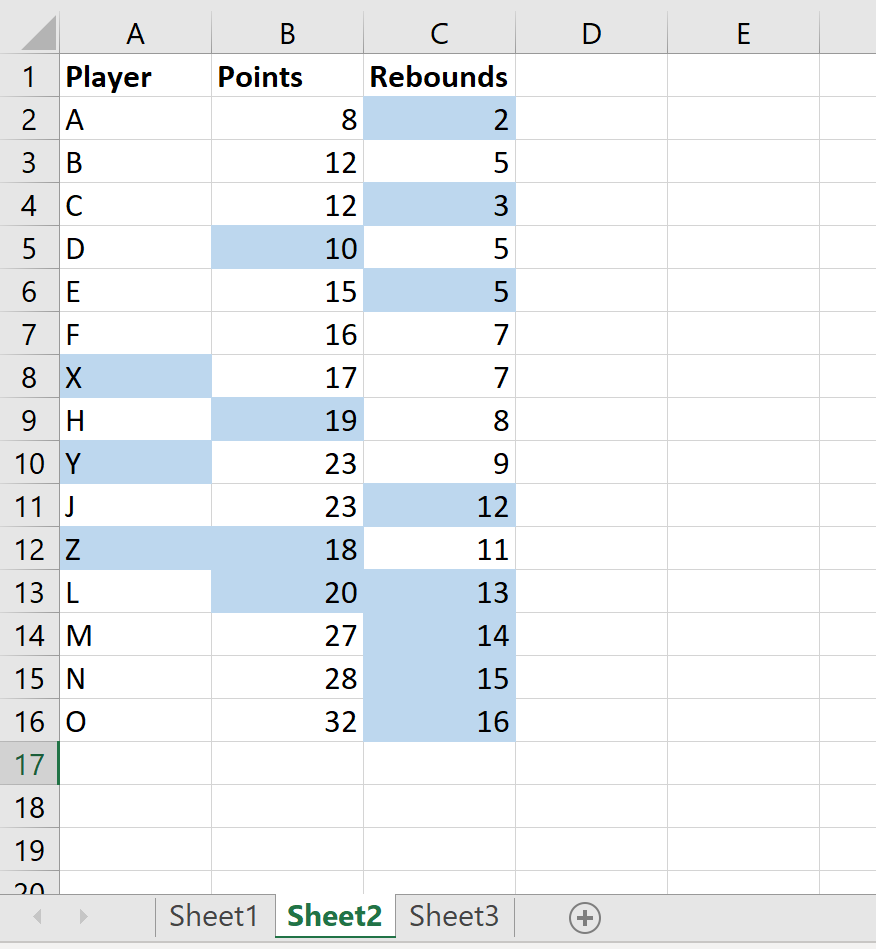
您可以在此处找到更多 Excel 教程。